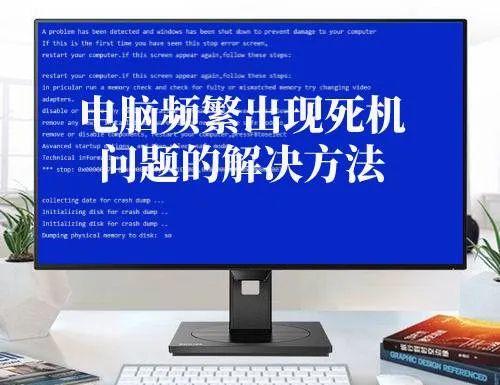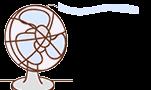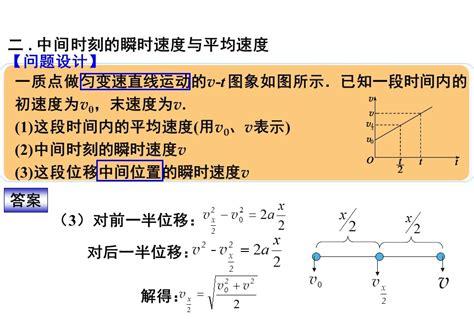甘
货
消除人声制作伴奏
截取视频配音方法
最近在家没事儿总想哼两句小曲儿,哼着哼着觉得自己可能耐了,唱的比歌手还好~搓搓手兴奋得打开了唱歌软件!麦克就位,灯光音效MAX,开始我的表演!哎?全民X歌没有伴奏,酷狗好像也搜不到版权?唉,算了算了,玩儿配音吧
这兔子哈哈哈哈太可爱了,我还想配它的其他片段,配音秀也没有?那自己做一个吧,首先我要打开度娘搜索一下……
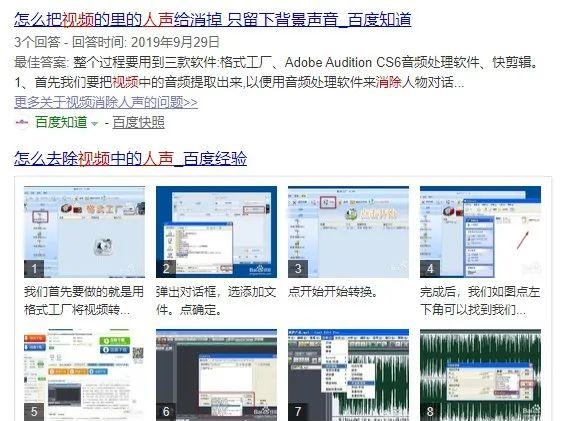
什么?!这么麻烦,唉不做了不做了,看着就头疼。
老爷们别发愁,今天甘货就为大家带来
“如何使用我们的神器软件,轻轻松松一键去除音视频人声”。
首先我们要准备的软件是 Goldwave 记得还是下载中文版哦

1
制作音频伴奏
打开Goldwave后,首先我们单击文件,打开要进行去除人声的文件,或者直接打开音频文件所在网址。会在屏幕上出现两个不同颜色的音波,红色绿色。(这里要注意的是如果你打开文件后只有一个绿色,证明该文件不是立体声音频,不能消除。)
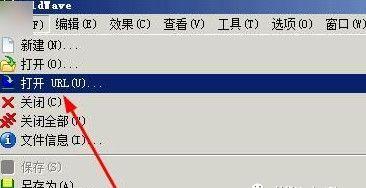
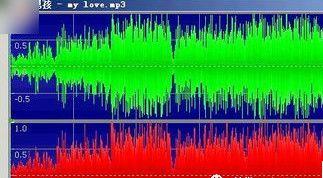
打开后,我们同样选取想要消除人声的区间进行消除。如果要全部消除的话,可以在二级菜单中选择全部选择。

选择完毕,接下来我们找到一级菜单中的效果选项。选择立体声

这时我们有两种选择,第一种手动调整,消音效果可以自定(适合制作需要跟歌词的伴奏)第二种自动调整,AI会帮你自动消除全部人声。手动调整的朋友,我们选择声道混音器。
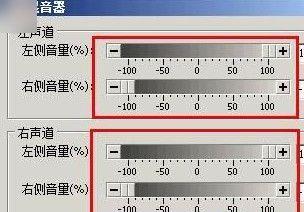
自动消除的话,我们还是选中片段→效果→立体声→消除人声

在子级菜单中,选择删除人声即可自动消除,完成后保存即可。

2
视频配音消除人声
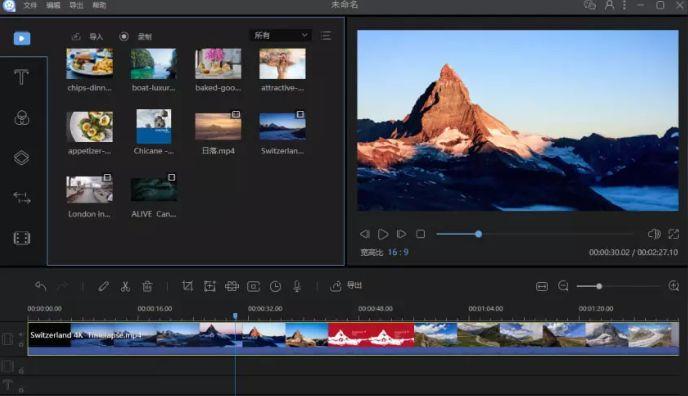
首先我们准备好视频剪辑软件,这里为大家推荐的这款叫做视频剪辑王(适合新手)
同样的,我们把视频文件通过Goldwave打开。按照音频消音操作,整个来一遍。这个时候我们得到的文件是mp3格式,然后我们打开视频剪辑王,选择你刚才用Goldwave剪辑的Mp4(一定要一摸一样,不然音频视频时间轴会错位)
我们找到进度条中蓝色的部分(声音部分)整体删除掉,然后再选择刚才消音完成的Mp3添加给视频,保存即可完成视频消音的制作了。
3
杂音消除
经过小编多次实验,发现其实在消除过程中,部分音频还是存在很多瑕疵的。
比如消音完成后,会出现电流的声音,人声消除不干净等。
贴心的小编也为你们准备好了解决方案(T_T 良心小编 555555~)
我们在消除完人声后,选择效果→降噪→预设→XX声去除(根据实际情况)
最后我们就得到一个完美的~消除人声音视频啦!

往期推荐
Adobe Audition|不得不学的音频剪辑神器
在线暴躁强推丨你不知道的万能F12
END
扫描二维码
获取更多精彩
甘货Market